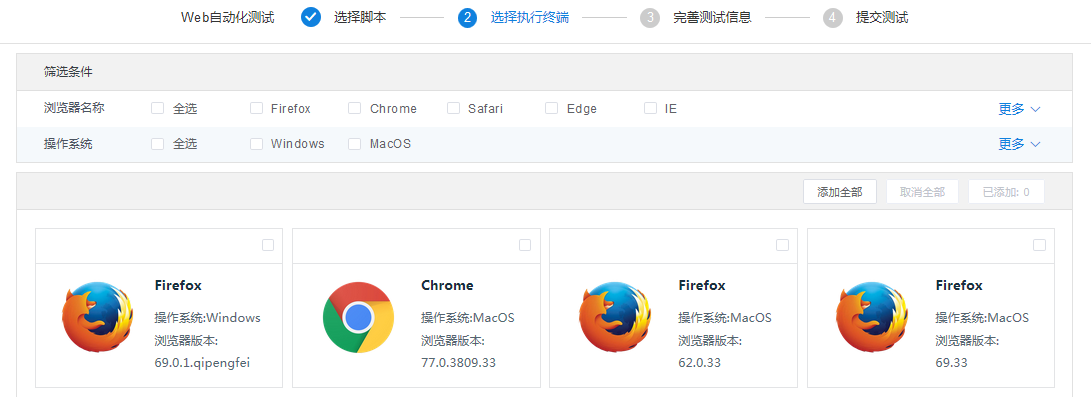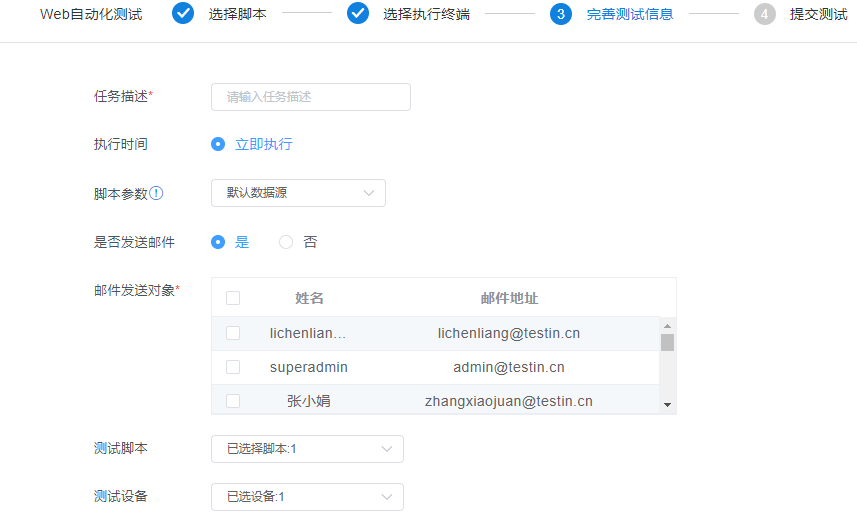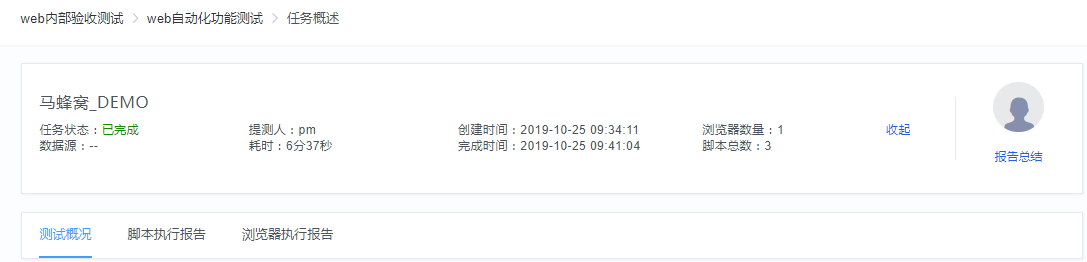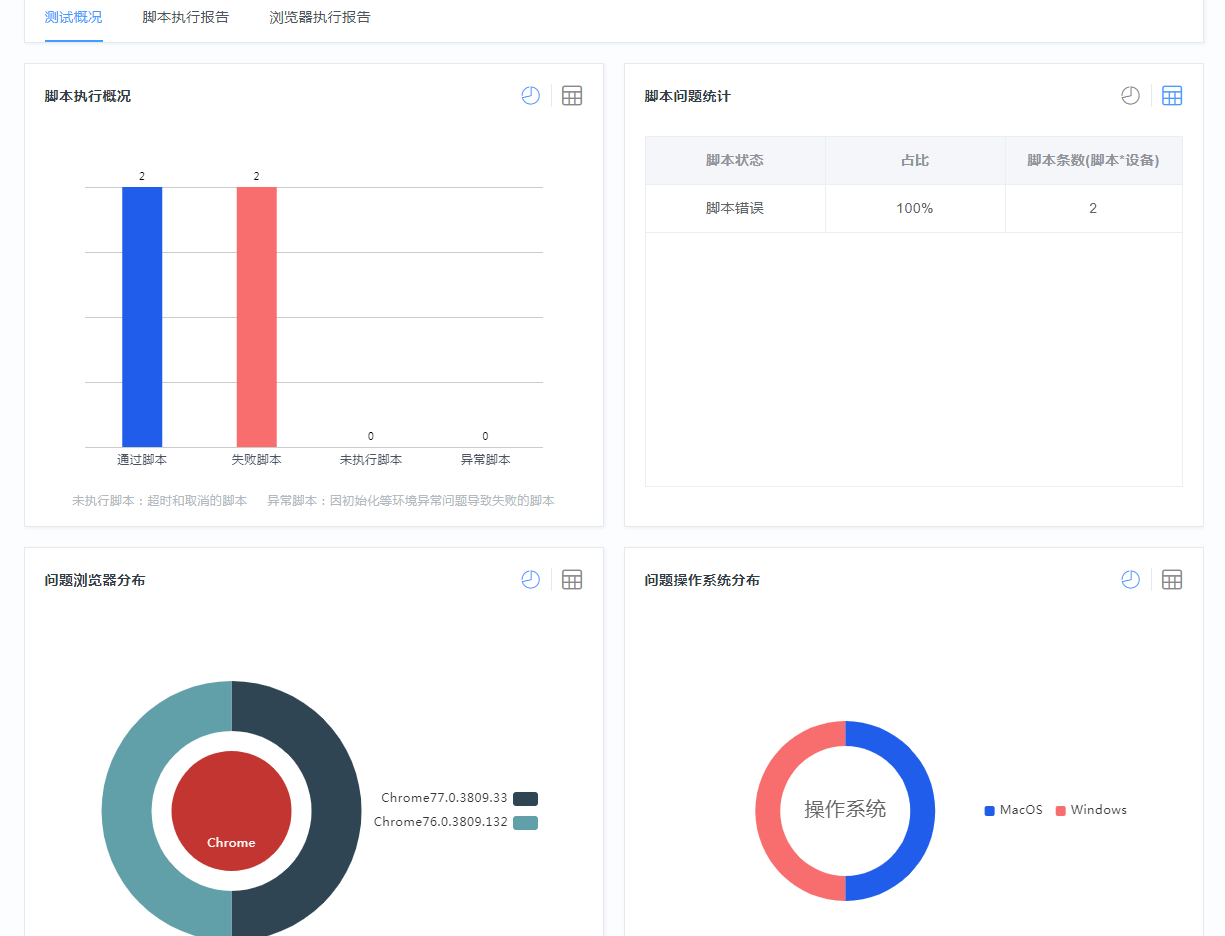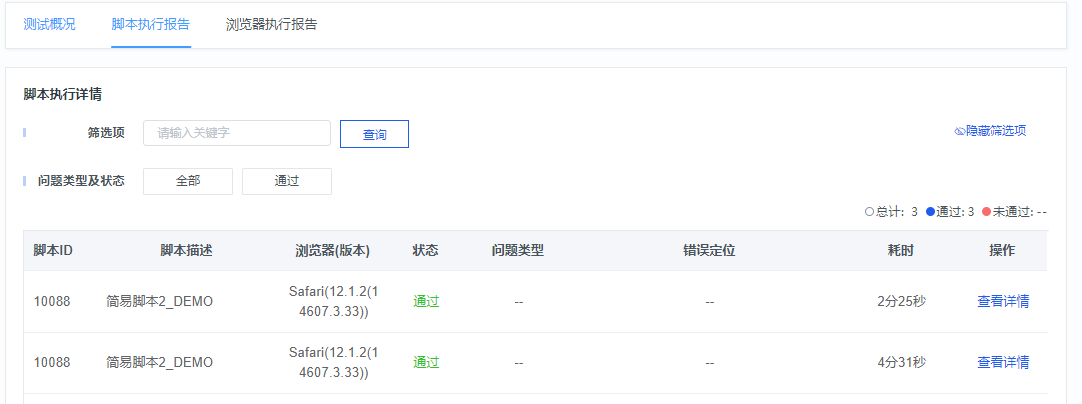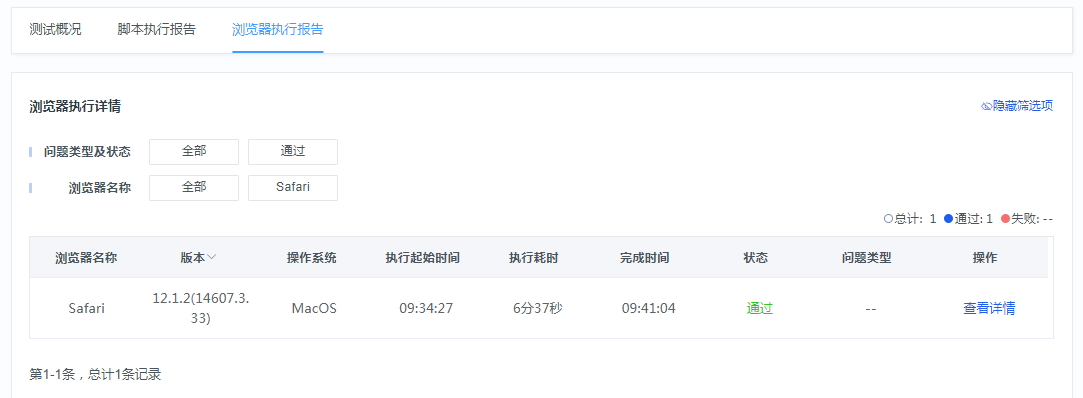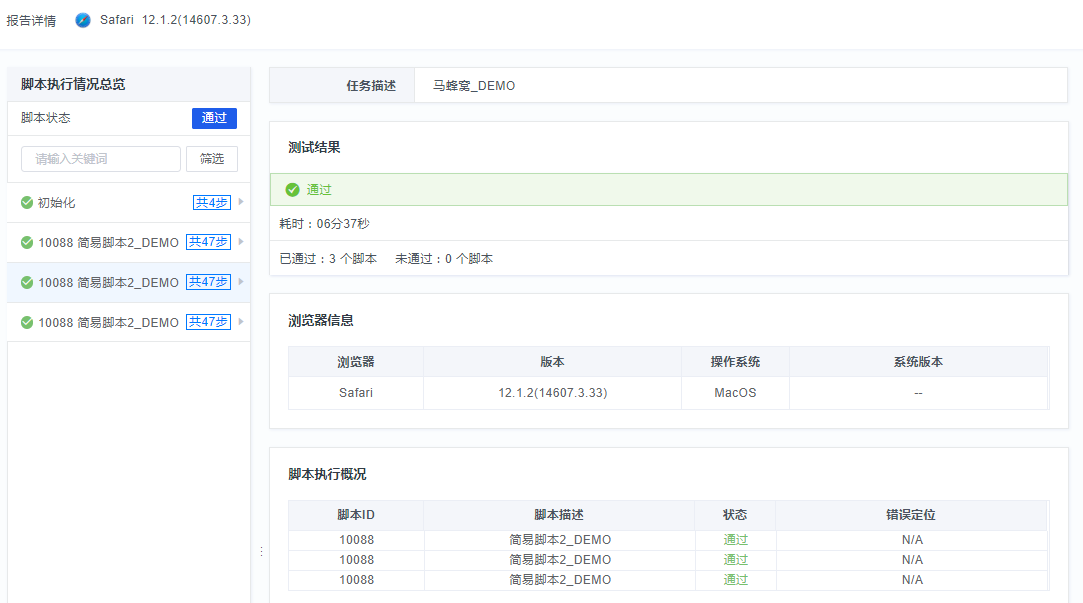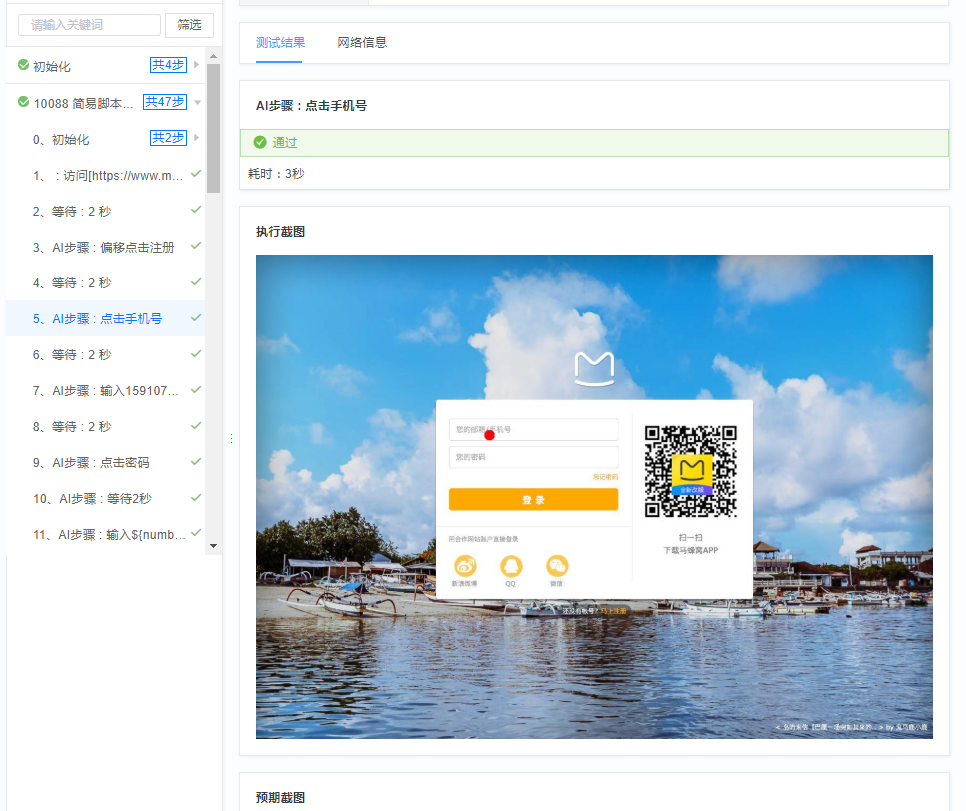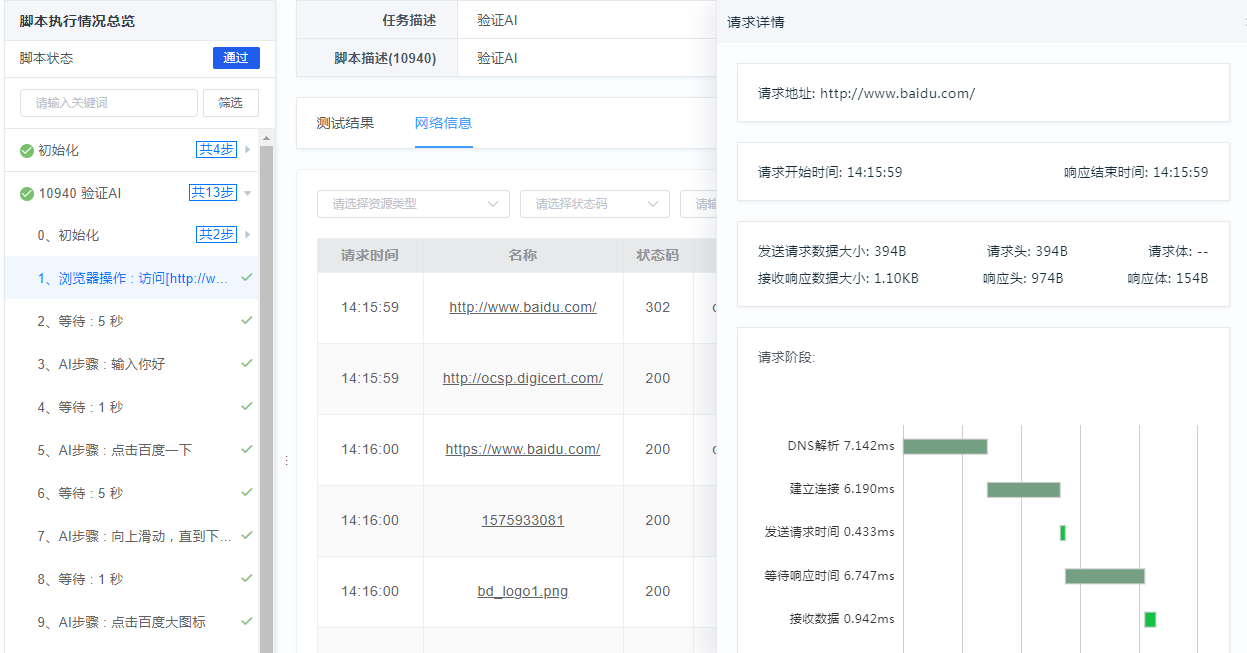Web自动化测试-测试管理
任务列表
- 列表信息:任务描述、创建人、创建时间、执行时间、任务状态、提测浏览器数、测试结果。
- 检索条件:测试状态、测试结果、任务描述、创建人。
- 列表展示正在运行或者已完成运行的任务,执行中任务可终止。
- 点击任务描述或查看报告,可查看测试报告。
- 点击开始测试可按步骤选择脚本和设备,创建Web测试任务。

Web任务列表示意图
选择脚本
- 支持脚本的目录化管理。
- Web自动化测试不支持历史版本提测。
- 筛选条件:录制脚本时的操作系统、脚本描述、标签、脚本ID、更新人
- 点击脚本描述可打开Web Online界面,查看脚本详情。
- 支持批量添加脚本。

Web提测-选择脚本示意图
- “已添加”中是已选中的脚本列表,测试时会按该顺序进行执行。支持在该浮层中调整脚本顺序(可直接拖拽脚本调换顺序),删除一选中脚本等操作。

Web提测-选择脚本-已添加示意图
选择浏览器
- 筛选:可根据浏览器名称、操作系统进行筛选。
- 支持批量添加所有设备。
- 浏览器是按浏览器名称、版本和硬件的操作系统类型进行归类的,三者相同则显示一个浏览器选框,即在当前界面看到一个浏览器选择框对应一种浏览器(多个),非真实的一个浏览器,程序下发任务时会自动选择给空闲的设备。该规则与App不同,App中设备显示的是真实数量。
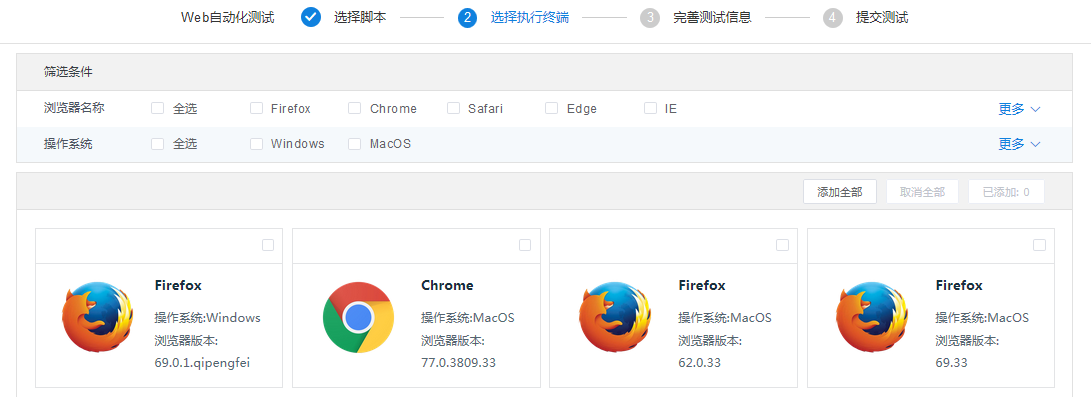
Web提测-选择浏览器示意图
完善信息
- 功能测试:
a) 任务描述(必填)。
b) 脚本参数:
i. 脚本参数可选择任意数据管理中的数据源,执行时按数据源中定义的变量值执行;默认不选择数据源,执行时按脚本中的默认值执行。
ii. 选择任意数据源后,任务执行是将按脚本分配规则分配变量。脚本分配规则同App自动化测试-提测中的脚本分配规则。
c) 是否发送邮件:默认选择“是”,发送对象为项目组内成员,不可对外发送
d) 已选内容展示:测试脚本列表、测试设备列表。
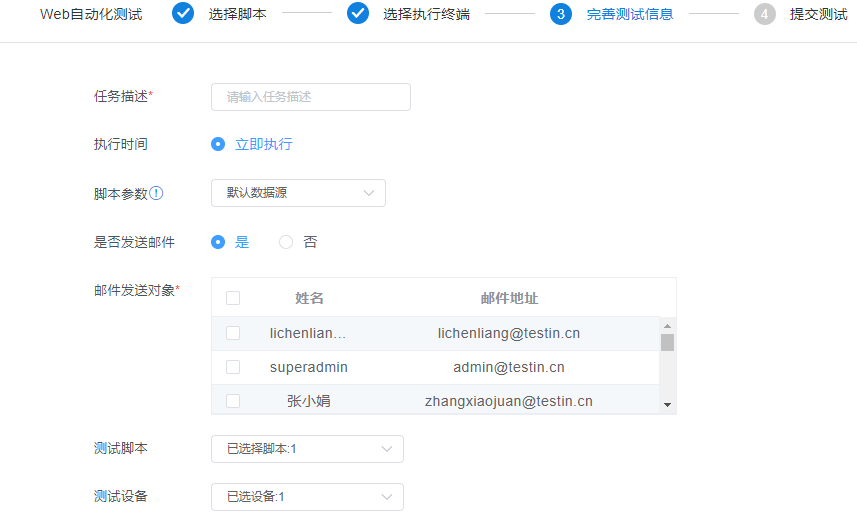
Web提测-完善信息示意图
报告管理
功能报告概述
- 功能报告概述页包含任务基本信息及统计图表,并从多个维度展现统计内容(报告概况、脚本执行报告、浏览器执行报告)。
- 任务基本信息:任务状态、提测人、创建时间、耗时、完成时间、任务描述、浏览器数量、提测脚本总数、数据源、支持展开/收起。
- 支持手动填写报告总结。
- 任务概况中图表均支持与表格相互切换。
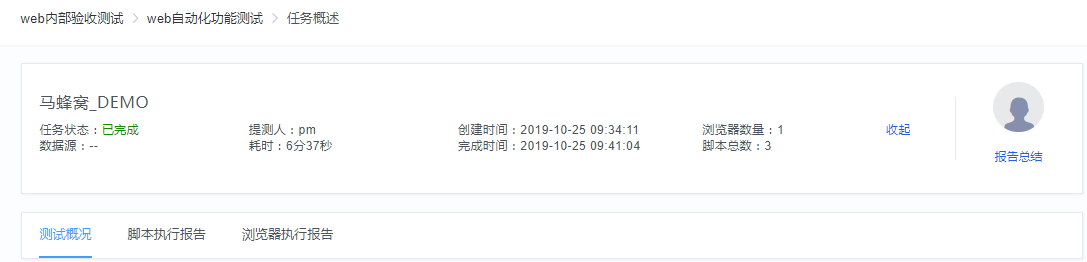
功能报告-任务基本信息示意图
- 测试概况Tab:
a) 脚本执行概况:以柱状图的形式展现各种脚本的执行概况,包括通过脚本、失败脚本、未执行脚本、异常脚本。
脚本总数=设备数*脚本数。
通过脚本:正常执行通过的脚本数量及占比(通过脚本占比=通过脚本数/脚本总数*100%)。
失败脚本:正常执行,但是执行中出错,未通过的脚本数量及占比(失败脚本占比=失败脚本数/脚本总数*100%)。
未执行脚本:超时、取消等未执行已完成的脚本数量及占比(未执行脚本占比=超时、取消脚本数/脚本总数*100%)。
异常脚本:初始化失败等由于环境异常导致失败的脚本数量及占比(异常脚本占比=初始化失败脚本数/脚本总数*100%)。
b) 脚本问题统计:以饼图的形式展现各错误分类的未通过脚本对未通过脚本的数量及占比(例子:安装失败占比=安装失败脚本数/(失败脚本数+异常脚本数)*100%),总脚本数包括脚本脚本执行概况中的失败脚本和异常脚本,“异常脚本”对应错误分类“环境异常”,“失败脚本”对应错误分类“HTTP错误、脚本错误”等非超时、取消及环境异常的错误类型。
c) 问题浏览器分布:以脚本维度统计问题脚本浏览器数量和占比。
d) 问题操作系统分布:以脚本维度统计问题脚本操作系统数量和占比。
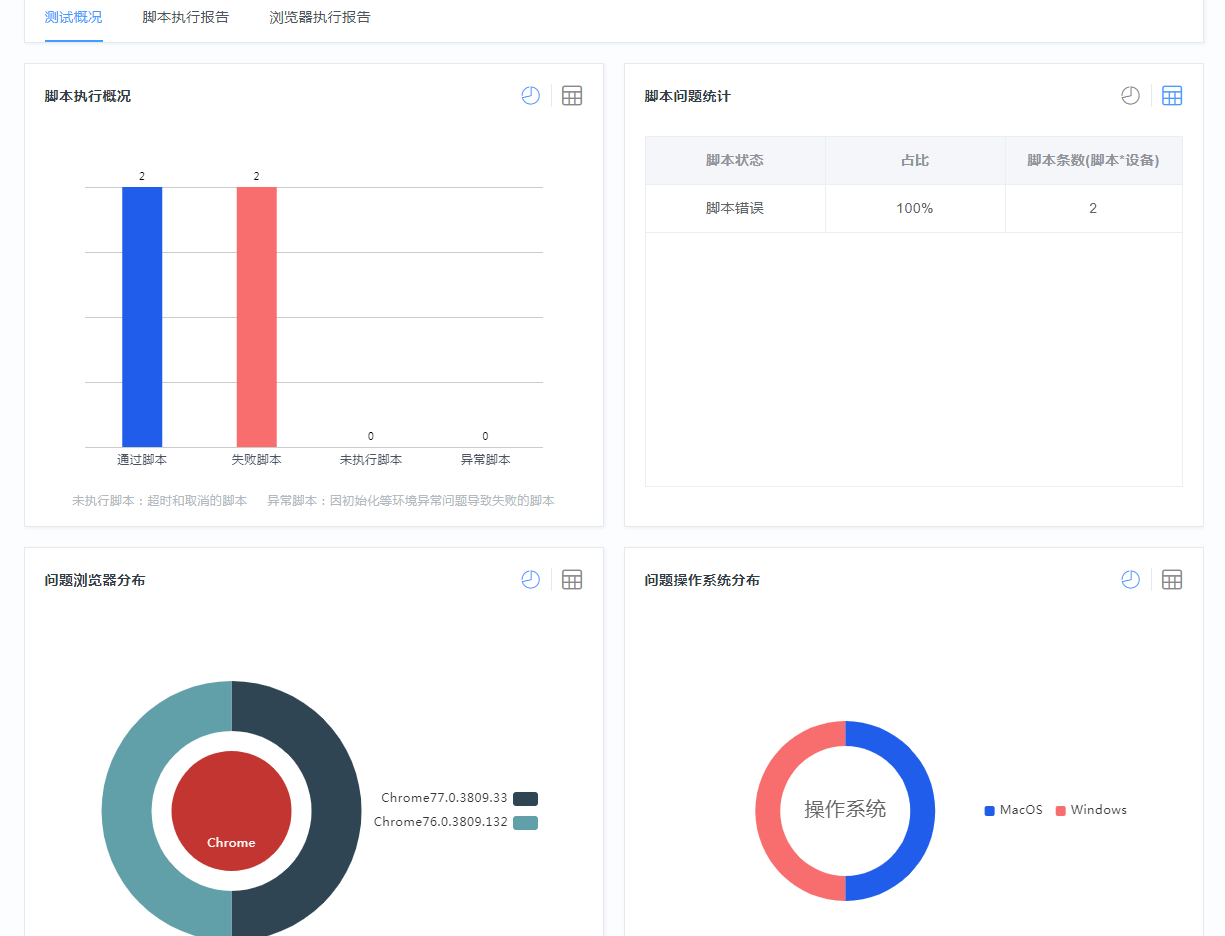
功能报告-测试概况示意图
- 脚本执行报告
a) 支持关键字筛选:脚本ID、脚本描述、浏览器名称、浏览器版本、错误定位,除了脚本ID外都支持模糊搜索。
b) 支持枚举筛选:问题类型及状态,枚举筛选项可隐藏。
c) 脚本列表:内容包括脚本ID、脚本描述、浏览器(版本)、状态、问题类型、错误定位、耗时、操作。支持统计脚本总数、通过脚本总数、未通过脚本总数。
d) 操作:查看详情(点击进入报告详情页)。
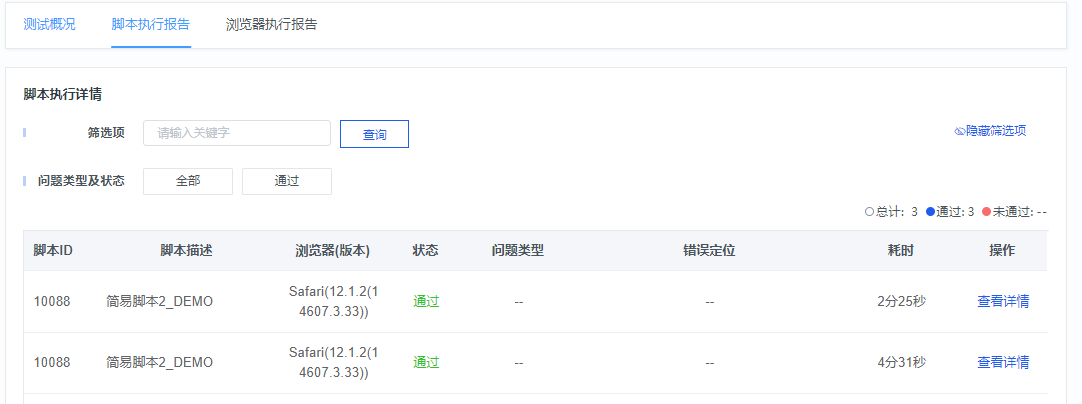
功能报告-脚本执行报告示意图
- 浏览器执行报告
a) 支持枚举筛选:浏览器名称、问题类型及状态,枚举筛选项可隐藏。
b) 浏览器列表:显示所有里浏览器任务信息,内容包括浏览器名称、版本、操作系统、执行起始时间、执行耗时、完成时间、状态、问题类型、操作。支持统计浏览器总数、通过浏览器总数、未通过浏览器总数
c) 操作:查看详情(点击进入报告详情页)。
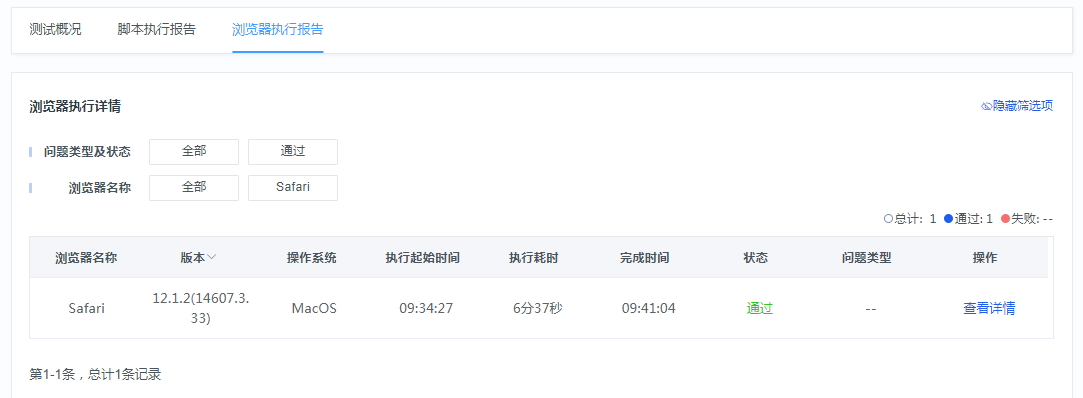
功能报告-浏览器执行报告示意图
功能报告详情
- 功能报告详情页展现单个设备执行脚本情况概述,内容包含脚本执行概况、脚本执行步骤,脚本执行详情。
- 脚本执行概况包含
a) 任务描述
b) 通过情况:所有脚本均执行通过才按通过统计
c) 执行总耗时
d) 脚本通过状态及数量:分别展示已通过/未通过/未执行的脚本数量
e) 脚本执行概况:包括每个脚本的脚本id、脚本描述、状态、错误定位。
f) 浏览器信息:显示浏览器基本信息,包括浏览器名称、版本、硬件操作系统、操作系统版本。
- 脚本执行步骤展示:首先展示任务初始化的步骤,然后依次展示所有脚本的ID、脚本描述及状态;点击任意脚本展开该脚本的所有步骤 ,且对所有步骤进行状态(通过/未通过/未执行)标注
- 脚本步骤支持关键字查询,仅对主脚本进行查询,查询关键字包括:脚本ID、脚本描述(支持模糊搜索)、脚本状态(状态仅支持查询“通过”和“未通过”)。
- 测试结果:点击页面左侧的任意脚本步骤,右侧显示该步的执行结果,其内容包含:
a) 步骤描述
b) 执行状态:通过、未通过、未执行(不予显示)
c) 执行耗时:单位“毫秒”或“秒”
d) 执行截图、预期截图
- 网络信息:
a) 检索条件:资源类型、状态码和请求地址查询
b) 支持查看网络资源信息:请求时间、资源名称、状态码、资源类型、请求方法、响应数据大小、源地址、总耗时。
c) 点击名称,浮出详情栏,支持查看资源请求详情,包括请求时间、发送和请求数据大小、请求时间瀑布图等。
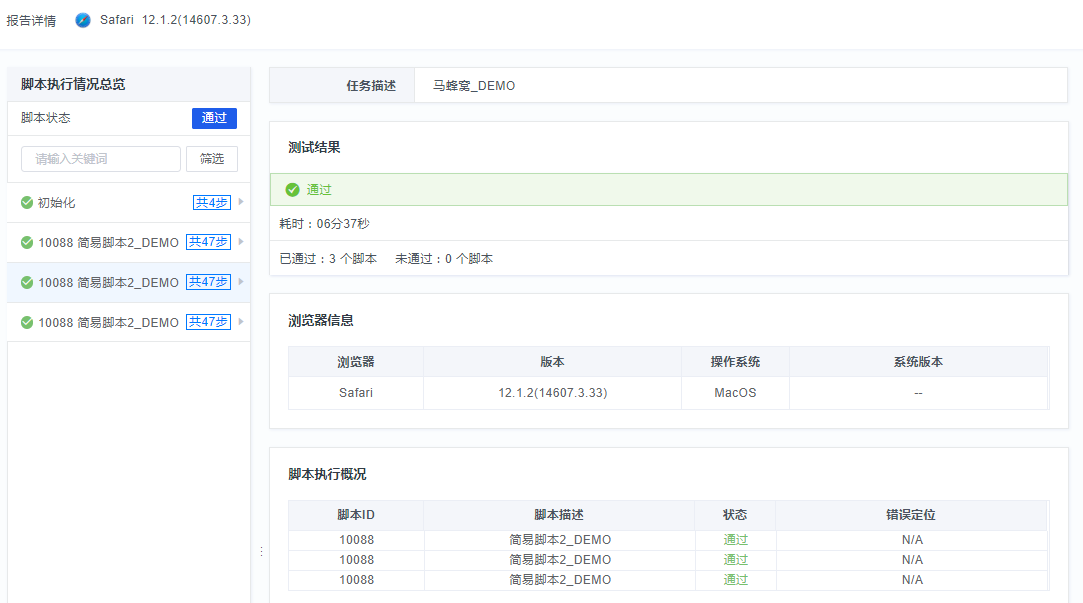
功能报告-脚本执行总览示意图
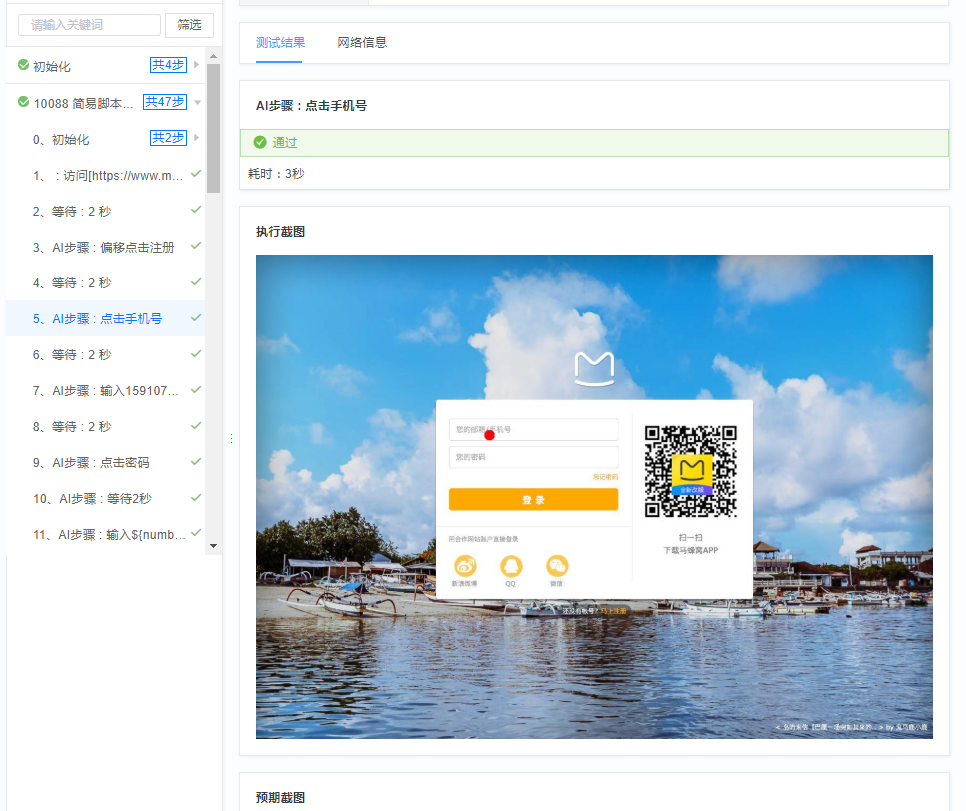
功能报告-步骤测试结果示意图
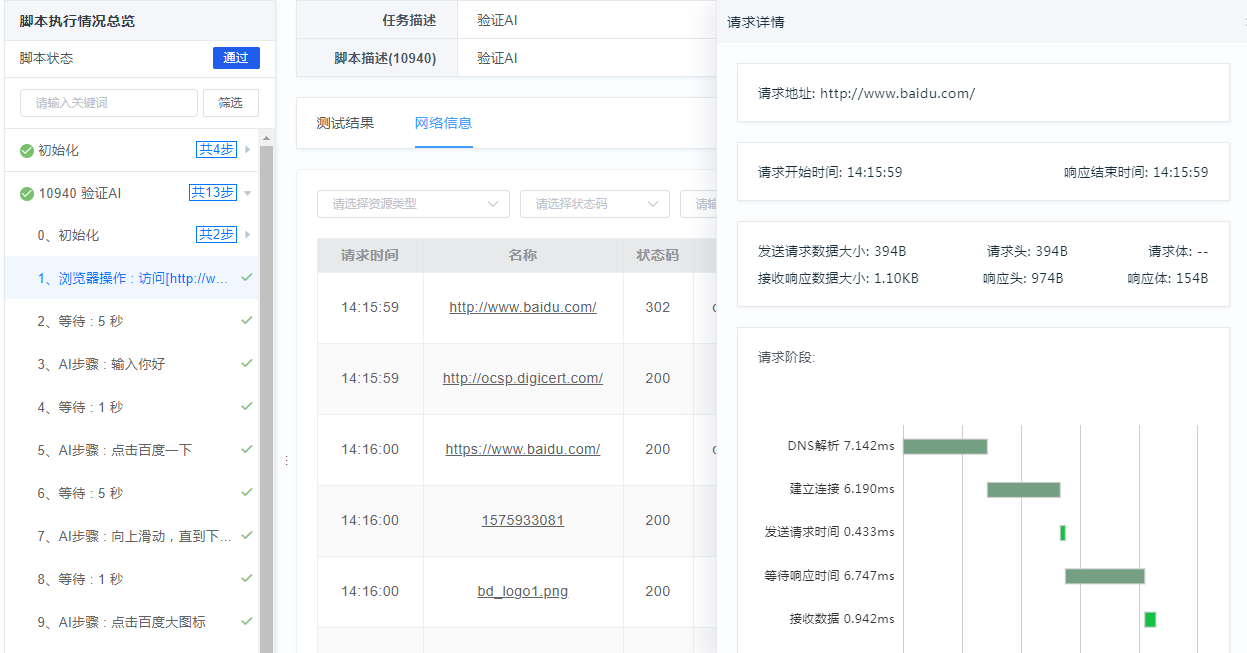
功能报告-网络信息示意图